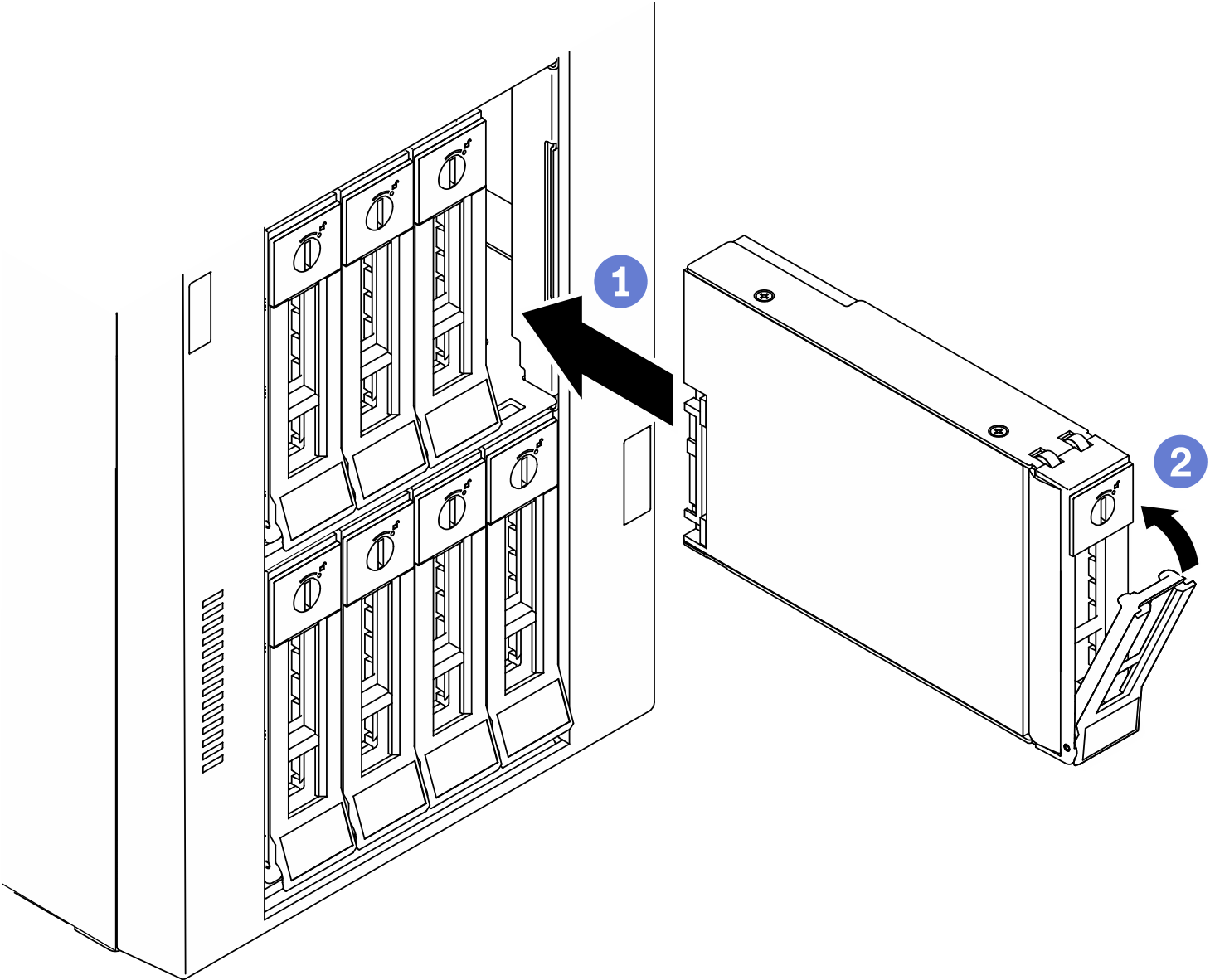Simple-Swap-Laufwerk installieren
Mit diesen Informationen können Sie ein Simple-Swap-Laufwerk installieren.
Zu dieser Aufgabe
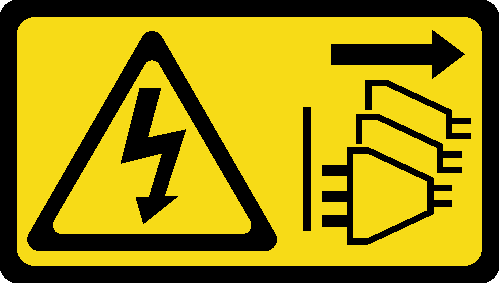
Lesen Sie die Installationsrichtlinien, um sicher zu arbeiten.
Schalten Sie für diese Aufgabe den Server aus und ziehen Sie alle Netzkabel ab.
Vermeiden Sie den Kontakt mit statischen Aufladungen. Diese können zu einem Systemstopp und Datenverlust führen. Belassen Sie elektrostatisch empfindliche Komponenten bis zur Installation in ihren antistatischen Schutzhüllen. Handhaben Sie diese Einheiten mit einem Antistatikarmband oder einem anderen Erdungssystem.
Im Folgenden werden die vom Server unterstützten Laufwerktypen beschrieben und Sie erhalten weitere Informationen, die Sie beim Installieren von Laufwerken beachten müssen.
Eine vollständige Liste der unterstützten Zusatzeinrichtungen für den Server finden Sie unter: Lenovo ServerProven-Website
Die Laufwerkpositionen sind nummeriert, um die Installationsreihenfolge anzugeben (beginnend bei „0“). Befolgen Sie die Installationsreihenfolge beim Installieren eines Laufwerks. Siehe Vorderansicht.
Die Laufwerke in einem einzelnen RAID-Array müssen denselben Typ, dieselbe Größe und dieselbe Kapazität aufweisen.
Vorgehensweise
Nach dieser Aufgabe
Installieren Sie gegebenenfalls andere Laufwerke oder Abdeckblenden für Laufwerke.
AnmerkungAlle Laufwerkpositionen müssen belegt sein. Dies bedeutet, dass in jeder Position ein Laufwerk oder eine Abdeckblende für Laufwerke vorhanden sein muss.Schließen Sie die Sicherheitsklappe. Verriegeln Sie die Serverabdeckung dann mit dem Schlüssel.
Überprüfen Sie die Betriebsanzeige des Laufwerks am Bedienfeld, um sicherzustellen, dass das Laufwerk ordnungsgemäß funktioniert.
Betriebsanzeige des Simple-Swap-Laufwerks Farbe Beschreibung Dauerhaft an Grün Das Simple-Swap-Laufwerk ist aktiv. Aus Keine Das Simple-Swap-Laufwerk ist nicht aktiv. Verwenden Sie Lenovo XClarity Provisioning Manager für die RAID-Konfiguration, falls erforderlich. Weitere Informationen finden Sie unter:
Schließen Sie den Austausch der Komponenten ab. Informationen dazu finden Sie im Abschnitt Austausch von Komponenten abschließen.
Demo-Video